¡Hola! En este vídeo, aprenderemos a descargar el reporte de los productos ingresados mediante la opción "Otros". Sigue estos pasos:
Paso 1: Ingresar Productos con la Opción "Otros”
- Accede al módulo de mesero y selecciona una mesa.
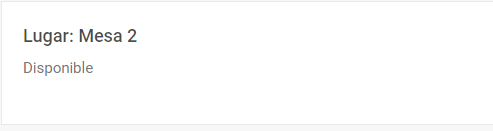
- Utiliza el botón que dice "Otros" para ingresar un producto.
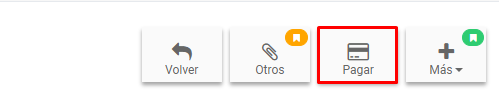
- Ingresa el nombre del producto, establece el precio y selecciona la cocina donde se imprimirá.
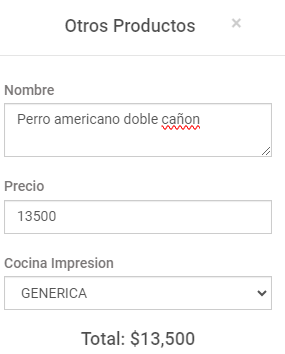
- Haz clic en "Agregar" y luego en "Guardar".
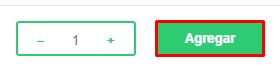
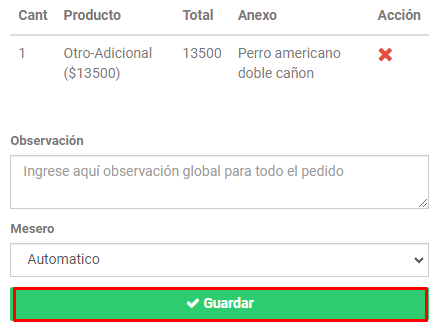
Paso 2: Acceder al Reporte de Productos Adicionales Ingresados
- Ve al módulo de reportes y selecciona la opción de "Reportes Generales".
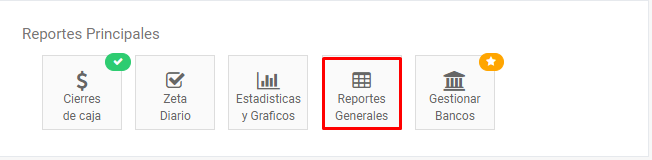
- Filtra por la fecha que deseas, por ejemplo, "Hoy".
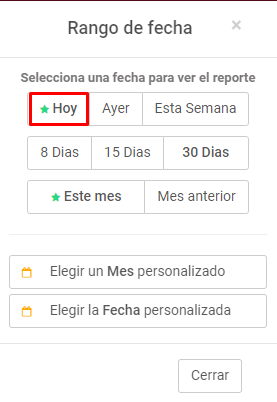
- Desplázate hasta encontrar el reporte llamado "Productos adicionales ingresados", en este reporte, encontrarás una lista de los productos ingresados mediante la opción "Otros", incluyendo el nombre del producto, la cantidad vendida, el valor unitario y el valor total.
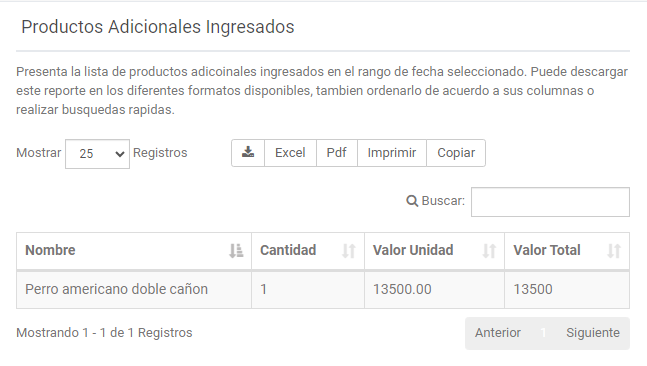
Paso 3: Descargar el Reporte
- Puedes descargar el reporte en formato Excel o en cualquier formato que allí se encuentre haciendo clic en el botón correspondiente.

- Este reporte te proporcionará información sobre los productos que han sido ingresados por la opción "Otros", lo que te permitirá tener un mejor control sobre el inventario y las ventas.
¡Y eso es todo! Descarga el reporte y analiza los productos ingresados por esta opción para una gestión más eficiente del inventario. Si tienes alguna pregunta, ¡no dudes en consultarnos!
Este manual viene acompañado de un *Video Tutorial* 🎥 que explica cada paso de manera detallada. Si deseas explorar más a fondo, ¡echa un vistazo al siguiente enlace!
👇👇
https://www.youtube.com/watch?v=QDg93L8u4tc&list=PL7E33_rPElFogZ7vR6-Iqu7BoKqXs7q_N&index=6
